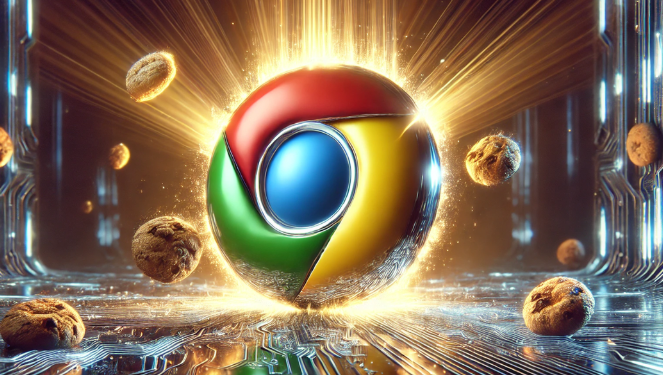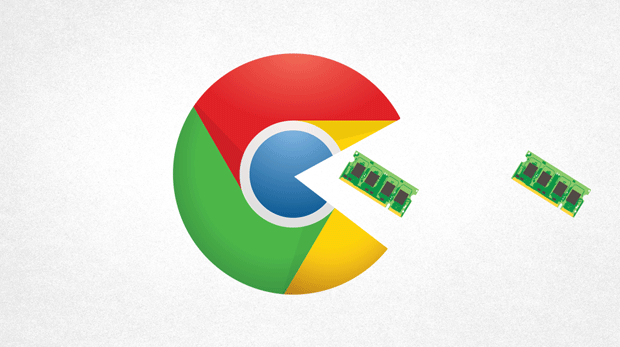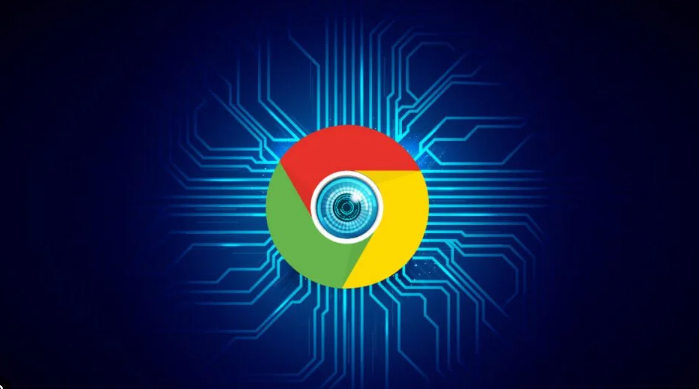谷歌浏览器下载及缓存管理优化方案
时间:2025-06-15
来源:谷歌浏览器官网
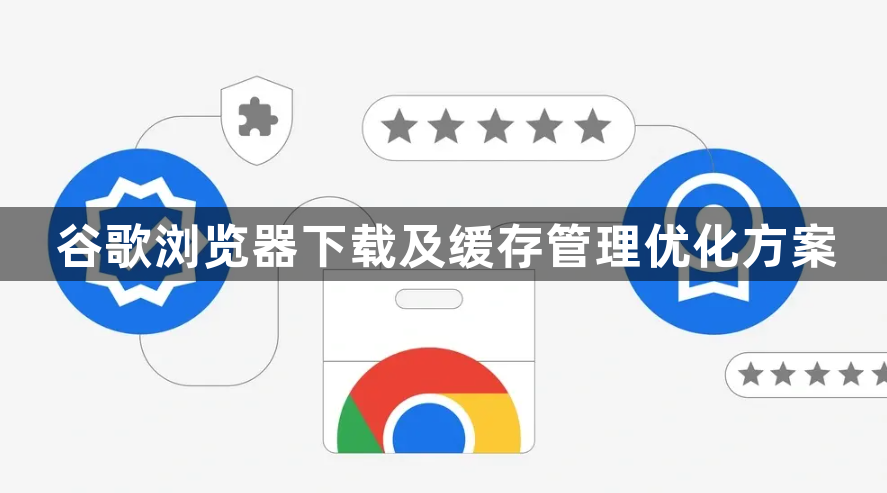
一、下载管理优化
1. 合理设置下载路径:打开Chrome浏览器,点击右上角的三个点菜单按钮,选择“设置”,进入设置页面后,在左侧菜单中找到“高级”选项,点击展开。在“下载”部分,可以看到“下载内容保存位置”的设置选项,点击“更改”按钮,选择自定义的下载路径,方便文件的管理和查找,确保下载的文件能快速定位和存储。
2. 利用多线程下载扩展:在Chrome浏览器中,可安装一些支持多线程下载的扩展程序来加速下载。例如“IDM Integration Module”扩展程序,它能与Internet Download Manager(IDM)等下载工具配合,将Chrome浏览器的下载任务交给IDM进行多线程下载。安装完成后,点击下载链接时会弹出选择用IDM下载的选项,从而利用IDM的多线程技术提高下载速度。
3. 使用外部下载管理器:Chrome浏览器自带的下载管理功能相对简单,若需要更强大的下载管理功能,可以使用外部下载管理器,如EagleGet、FlashGet等。这些下载管理器支持多线程、分段下载,还能对下载任务进行更细致的管理和调度,可有效提高大文件或多个文件同时下载的效率。
二、缓存管理优化
1. 定期手动清理缓存:打开Chrome浏览器,点击右上角的三个点图标,选择“设置”。在设置页面中,向下滚动找到“隐私和安全”部分,点击“清除浏览数据”。在弹出的窗口中,可以选择要清除的数据类型,如缓存的图片和文件、Cookie和其他网站数据、浏览历史记录等,还可以设置清除数据的时间范围,然后点击“清除数据”按钮,以释放磁盘空间并保障隐私安全。
2. 通过快捷键打开缓存文件夹并清理:按`Win+R`键输入`%LOCALAPPDATA%\Google\Chrome\User Data\Default\Cache`并回车,可直接打开Chrome浏览器的缓存文件夹,选中所有文件后按`Delete`键可删除缓存文件。不过这种方法需要用户对系统文件路径有一定了解,且操作过程中要注意不要误删其他重要文件。
3. 调整缓存设置:在Chrome浏览器的设置页面中,找到“高级”选项,点击展开后在“系统”部分点击“打开计算机的代理设置”。在计算机的代理设置窗口中,可根据实际情况调整相关设置,虽然这里主要是代理设置,但部分设置可能会间接影响缓存机制,比如网络环境的优化可让缓存更高效地发挥作用。
4. 使用第三方清理工具:除了Chrome浏览器自带的清理功能外,还可以使用一些第三方的系统清理工具来清理Chrome缓存,如CCleaner等。这些工具可以更全面地扫描和清理系统中的垃圾文件,包括Chrome浏览器的缓存、历史记录、Cookie等,但在使用过程中要注意选择正规的软件,并按照软件的提示进行操作,以免误删重要文件或导致系统问题。